- Grabador de pantalla
- Grabadora de Video Mac
- Grabadora de video de Windows
- Grabadora de audio Mac
- Grabadora de audio de Windows
- Grabadora de cámara web
- Grabador de juegos
- Grabadora de reuniones
- Messenger Call Recorder
- Grabadora skype
- Grabador de curso
- Grabadora de presentaciones
- Grabadora de cromo
- Grabadora Firefox
- Captura de pantalla en Windows
- Captura de pantalla en Mac
Grabe el juego de WarRock usando los 2 mejores métodos con guías
 Publicado por Lisa ou / 10 de noviembre de 2022 16:00
Publicado por Lisa ou / 10 de noviembre de 2022 16:00WarRock es un videojuego multijugador desarrollado por Dream Execution, una empresa de Corea del Sur. Se distribuye como un juego gratuito y está disponible para descargar en línea. WarRock permite a los jugadores experimentar lo que es estar en el campo de batalla como uno de los personajes del juego. Tiene varios modos que hacen que el juego sea más emocionante para los jugadores. Un ejemplo es el modo PVE que pone al equipo de jugadores contra zombis de IA en diferentes escenarios.
Estas características de WarRock hacen que el juego sea popular. Por lo tanto, muchas personas se dedican a jugar. Y, a veces, incluso filman su experiencia de juego para compartirla con otros jugadores. Una de las razones más comunes por las que las personas graban sus juegos es para compartirlos a través de vlogs en diferentes plataformas de redes sociales. Algunos jugadores experimentados lo hacen para proporcionar tutoriales sobre cómo hacer bien ciertos niveles. Algún vídeo lo graba para repasar aspectos del juego. Y algunos vloguean su torneo solo por entretenimiento. Pero personalmente, también puedes vlogear tu juego War Rock para estudiar tus propios movimientos, observar tus errores y aprender de ellos.

Dicho esto, necesitas una excelente grabadora de juegos para lograr cualquiera de las cosas mencionadas anteriormente. Independientemente de si desea grabar videos para hacer vlogs o para uso personal, seguramente desea que las grabaciones de sus juegos tengan una gran calidad. Por lo tanto, investigamos las mejores herramientas de grabación que puede encontrar en línea. Lea más para obtener más información.

Lista de Guías
Parte 1. Grabe el juego WarRock con FoneLab Screen Recorder
Empezando desde arriba, FoneLab Screen Recorder es la grabadora de juegos líder en el mercado. Hay muchas grabadoras que pueden llamar tu atención, pero lamentablemente, casi todas tienen inconvenientes que te harían pensar dos veces antes de instalarlas. Afortunadamente, encontramos FoneLab Screen Recorder. Además de ser un poderoso grabadora de juegos, tiene más funciones de las que puedas imaginar. Tiene todo tipo de grabadoras que te permiten filmar tu juego fácilmente. No necesita preocuparse por retrasos o caídas repentinos, ya que es un programa liviano que funciona sin problemas incluso si elige grabar en su mejor calidad. Y además de la excelente resolución para video, el sonido es excelente, ya que FoneLab Screen Recorded brinda funciones de cancelación de ruido y mejora del micrófono.
FoneLab Screen Recorder le permite capturar videos, audio, tutoriales en línea, etc. en Windows / Mac, y puede personalizar fácilmente el tamaño, editar el video o audio, y más.
- Grabe video, audio, cámara web y tome capturas de pantalla en Windows / Mac.
- Vista previa de datos antes de guardar.
- Es seguro y fácil de usar.
Aplique los pasos a continuación para grabar el juego de WarRock con FoneLab Screen Recorder:
Paso 1Dirígete al sitio oficial de FoneLab Screen Recorder. Descargue el software presionando el botón Descargar gratis botón en la parte inferior izquierda del sitio web. Puede comenzar el proceso de instalación abriendo el archivo descargado. Su dispositivo puede pedir permiso si desea que la herramienta realice cambios en su computadora. Permítalo, y luego la instalación de configuración comenzará automáticamente. Después de un tiempo, ejecute FoneLab Screen Recorder en su computadora.
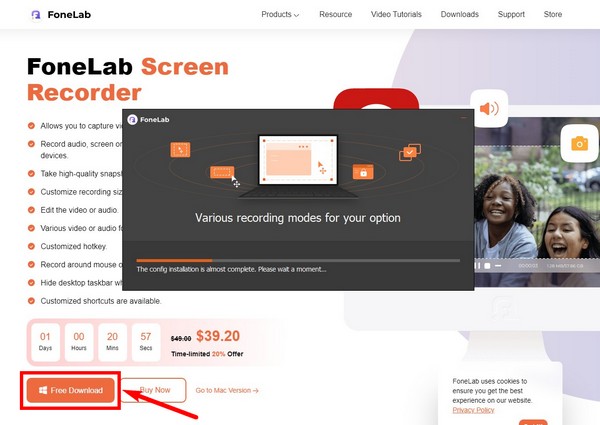
Paso 2Una vez que se inicie el programa, verá sus características clave en la interfaz principal. Tiene casi todos los tipos de grabadoras, como Game Recorder, Video, Audio, Windows, Webcam, Phone y más grabadoras. También hay opciones en la parte inferior que puede configurar para su grabación. Luego seleccione el Grabador de juegos rasgo. Puede volver a la interfaz principal más tarde para ver las otras funciones.
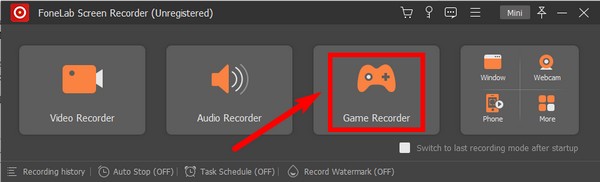
Paso 3Antes de acceder a la interfaz de la grabadora de juegos, el software requerirá que lo ejecute como administrador. Hacer clic OK para proceder. Cuando acceda por primera vez, el programa le dará consejos para facilitar el proceso.
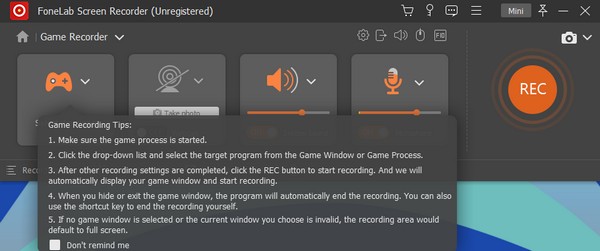
Paso 4Ajuste las opciones de la grabadora de juegos según sus necesidades de grabación. Puede bajar o subir el sonido del sistema y micrófono volumen. Y si haces clic en el flecha junto a ellos, puede habilitar la cancelación de ruido del micrófono, la mejora, etc. La cámara web también está disponible si desea incluirse en la grabación del juego.
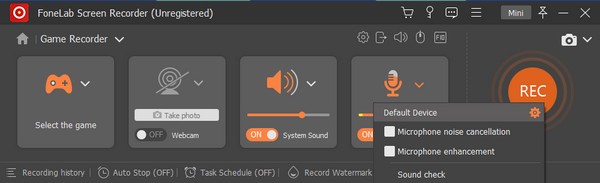
Paso 5Inicie el juego de WarRock en tu ordenador. A continuación, selecciónelo en la grabadora haciendo clic en el flecha al lado del icono del controlador de juego. Elegir Warrock en la lista de ventanas activas. FoneLab Screen Recorder seleccionará exclusivamente el juego para grabar.
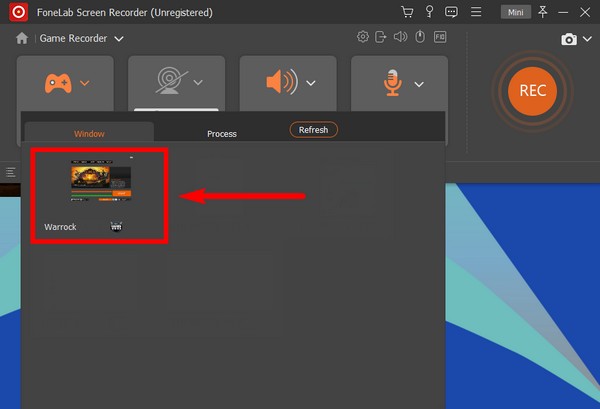
Paso 6Más tarde, pulsa el REC círculo en el lado derecho de la interfaz para comenzar a grabar. Una vez que haya terminado, haga clic en el parada de cuadrado rojo botón para finalizar la grabación. Luego puede editar el video en la siguiente interfaz. Luego, por último, guarde la grabación del juego en su carpeta de destino preferida en su computadora.
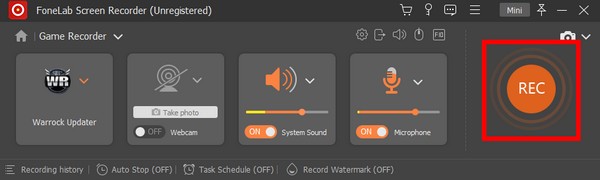
FoneLab Screen Recorder le permite capturar videos, audio, tutoriales en línea, etc. en Windows / Mac, y puede personalizar fácilmente el tamaño, editar el video o audio, y más.
- Grabe video, audio, cámara web y tome capturas de pantalla en Windows / Mac.
- Vista previa de datos antes de guardar.
- Es seguro y fácil de usar.
Parte 2. Grabar WarRock Gameplay a través de Bandicam
Bandicam es un grabador de pantalla para Windows. te permite graba cualquier cosa en tu pantalla de Windows. Es una herramienta eficiente que también puede toma capturas de pantalla en tu PC. Sin embargo, este método solo está disponible en Windows, por lo que FoneLab Screen Recorder es muy recomendable si tu dispositivo es Mac. Además, la versión gratuita de este software captura solo 10 minutos por grabación. Entonces, si planea grabar un juego que termina en más de dicha limitación, es posible que esta herramienta no sea para usted.
Aplique los pasos a continuación para grabar el juego de WarRock con Bandicam Screen Recorder:
Paso 1Instale y ejecute Bandicam en su computadora. Una vez que vea la interfaz principal, haga clic en el Control de juego del icono.
Paso 2Para configurar sus opciones preferidas, seleccione cada sección en la columna izquierda de la interfaz, como la General, FPS, Video, y más.
Paso 3Golpea la REC en la parte superior derecha de la interfaz de Bandicam para iniciar el proceso de grabación. Luego, haga clic en el detener para detener la grabación y guardar el archivo de grabación en su dispositivo.
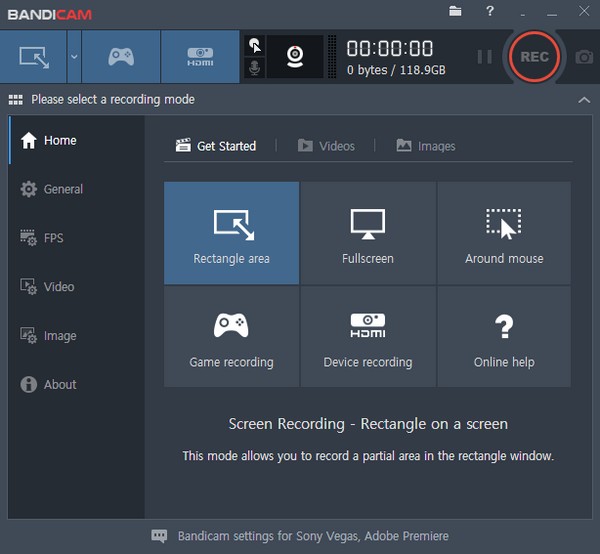
FoneLab Screen Recorder le permite capturar videos, audio, tutoriales en línea, etc. en Windows / Mac, y puede personalizar fácilmente el tamaño, editar el video o audio, y más.
- Grabe video, audio, cámara web y tome capturas de pantalla en Windows / Mac.
- Vista previa de datos antes de guardar.
- Es seguro y fácil de usar.
Parte 3. Preguntas frecuentes sobre las grabadoras de juego WarRock
1. ¿Bandicam tiene una marca de agua?
Desafortunadamente, sí, lo ha hecho. Bandicam pone una marca de agua en sus videos como marca de derechos de autor. No aparece durante el proceso de grabación o edición, pero aparece en las salidas. A muchas personas les resulta molesto que la marca de agua cubra algunas partes del video. E incluso si compra la versión de software registrada, no desaparecerá. Por lo tanto, debe comprar Bandicam antes de grabar para evitar obtener la marca de agua. Dicho esto, puede probar con otro software, como el FoneLab Screen Recorder si no quieres una marca de agua en las grabaciones de tus juegos.
2. ¿Qué equipo necesitas para grabar el juego de WarRock?
Solo necesita su PC para jugar y una herramienta confiable para grabar la pantalla. usted también puede añadir una cámara web si quieres verte en la grabación mientras juegas. Asegúrate de elegir el software de grabación perfecto para tener la mejor calidad de grabación del juego WarRock.
3. ¿FoneLab Screen Recorder tiene una marca de agua?
No, no incrusta una marca de agua en sus salidas. Puede agregar la marca de agua FoneLab Screen Recorder si lo desea, pero no es obligatorio. De hecho, es posible que personaliza tu propia marca de agua y ponerlo en su grabación. Las marcas de agua de texto e imagen están disponibles. El programa te proporcionará varias fuentes, tamaños y más opciones para personalizar la tuya. O si no le gusta poner marcas de agua, desactívelo y actívelo nuevamente en caso de que lo necesite en el futuro.
FoneLab Screen Recorder le permite capturar videos, audio, tutoriales en línea, etc. en Windows / Mac, y puede personalizar fácilmente el tamaño, editar el video o audio, y más.
- Grabe video, audio, cámara web y tome capturas de pantalla en Windows / Mac.
- Vista previa de datos antes de guardar.
- Es seguro y fácil de usar.
Grabar WarRock o cualquier otro juego en su PC es más fácil gracias al software presentado anteriormente. Si planea grabar algo en la pantalla de su computadora, vuelva a FoneLab Screen Recorder para los otros tipos de grabadora.
